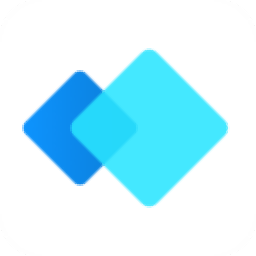
IdeaShare电脑客户端
v7.02.1.05 官方PC版- 软件大小:20.4 MB
- 软件语言:简体中文
- 更新时间:2023-10-16
- 软件类型:国产软件 / 桌面工具
- 运行环境:WinXP, Win7, Win8, Win10, WinAll
- 软件授权:免费软件
- 官方主页:https://consumer.huawei.com/
- 软件等级 :
- 介绍说明
- 下载地址
- 精品推荐
- 相关软件
- 网友评论
IdeaShare提供投屏功能,可以将电脑的画面直接投屏到华为智慧屏设备上显示,如果你的企业已经购买智慧屏,可以通过这款软件直接开启投屏功能,从而将电脑播放的广告推送到大屏幕显示,将产品宣传内容投屏到其他设备显示,也可以在企业开会的时候将个人电脑的演示内容同步到大屏幕显示,让更多人可以看到你的演示内容,这款软件功能很简单,仅仅显示投屏码输入界面,将远程设备的投屏码输入到这款软件就可以开始共享电脑屏幕,需要就可以下载体验!
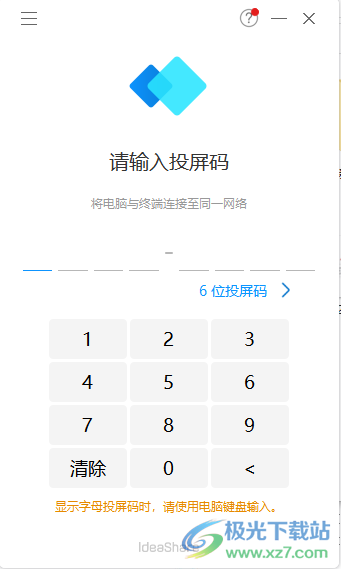
软件功能
1、IdeaShare将手机屏幕投屏到智能终端设备,大屏查看,画质更清晰;
2、在看视频的时候,可直接绑定设备,将其投屏到电视设备中观看;
3、适配华为企业智慧屏,满足智慧办公需求,让您智慧办公;
4、屏幕共享的操作很简单,只需要连接投屏码就能快速连接共享;
5、借助Wi-Fi P2P可以在不同的网段投屏,让用户连接其他设备投屏
软件特色
一、分布式会议
分布式会议支持第三方会议软件通过ldeaShare Windows客户端连接终端,从而将终端的摄像机、麦克风和扬声器作为虚拟外设使用。该功能支持配套ldeaHub S2、 IdeaHub S2 Pro、 IdeaHub ES2和ldeaHub ES2 Pro型号的终端使用。
二、Wi-Fi P2P
Wi-Fi P2P,即Wi-Fi Direct(Wi-Fi直连)。通过该协议,使用IdeaShare客户端,同时打开终端和电脑上的Wi-Fi开关,无须设置同一局域网即可实现投屏。
电脑:32位和64位的Windows 10及Windows 11版本。
软件要求:ldeaShareV6.19.0.32及以上版本。
操作步骤:
1、同时打开终端和电脑的Wi-Fi开关。
2、在电脑上输入终端的投屏码,当输入框下方出现联想投屏码时,点击联想码开始连接。
提示:若没有出现联想码,则您的设备已被加入黑名单或不支持使用该功能请将电脑与终端连接至同一网络再开启投屏
3、连接成功后即可开启投屏。
使用方法
1、将IdeaShare安装到电脑,点击下一步

2、提示软件的安装地址C:Program Files (x86)IdeaShare
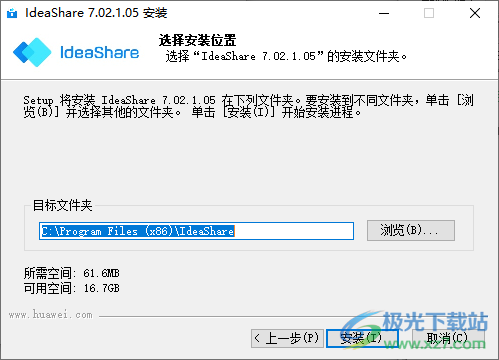
3、显示软件的主界面,输入投屏码就可以直接在软件上共享屏幕

4、软件的设置界面,可以选择关闭后退出软件,可以选择软件语言
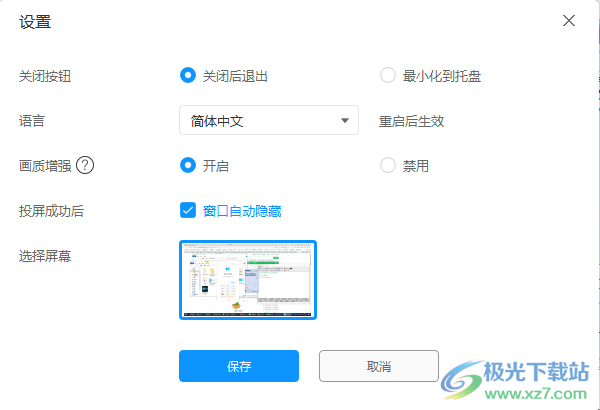
5、画质增强:启用后,设备将通过硬编码方式进行投屏,投屏分辨率及帧率会提高,可获得更好的投屏体验。禁用后,投屏分辨率及帧率会降低。
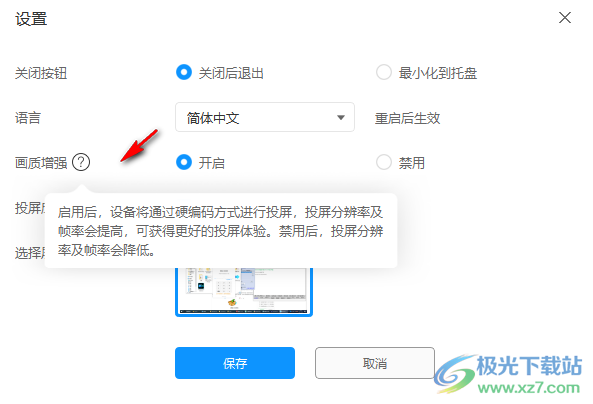
6、投屏码错误,或者电脑和终端不在同一网络。小编没有投屏设备所以就不演示了
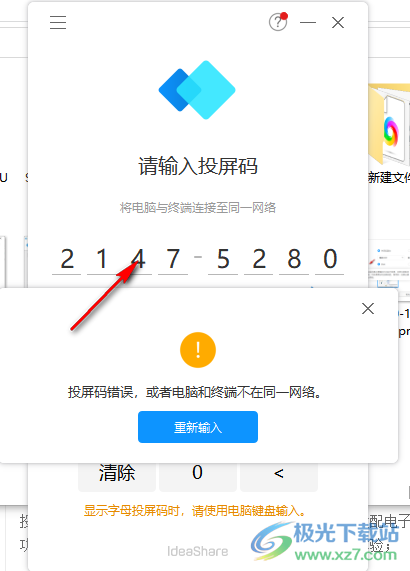
常见问题
一、何查看终端投屏信息?
请在终端首页点击投屏,进入投屏引导页后,查看投屏网络、投屏码等信息。
提示:Box及Bar310需配套遥控器或Touch使用。
二、IdeaShare能否跨网段投屏?
(不适用于OPS、 IdeaHub Pro, S, Enterprise、 Board Pro、 Board2、 IdeaHub B2、 Collaboration Device Pro、 CollaborationDevice Lite、BoxBar310屏)
1、IdeaShare V6.19.0.32及以后版本可通过Wi-Fi P2P功能,实现跨网段投屏。
2、支持的系统版本:
电脑:32位和64位的Windows 10及Windows 11版本。
3、操作方法:终端和电脑保持Wi-Fi开启状态,输入投屏码,ldeaShare将自动联想出可连接的投屏码,点击对应的投屏码即可投屏
三、如何修改投屏类型?
(不适用于OPS、 IdeaHub S2、 IdeaHub S2 Pro、 IdeaHub ES2、IdeaHub ES2 Pro、 Box及Bar310投屏)
1、在终端上打开浏览器,输入127.0.0.1,登录Web界面。
2、选择应用>无线投屏>参数配置,将类型配置为IdeaShare。
四、为什么无法联想投屏码?
(不适用于OPS、 IdeaHub Pro, S, Enterprise、 Board Pro、 Board 2、IdeaHub B2、 Collaboration Device Pro、 Collaboration DeviceLite、Box及Bar310屏)
1、请确认电脑与终端的Wi-Fi开关均处于开启状态。
2、请确认终端设备类型是否为ldeaHub S2、IdeaHub S2 Pro、IdeaHub ES2及IdeaHub ES2 Pro。
3、iOS及macOS暂不支持投屏码联想功能。
4、终端投屏码刷新,可能导致无法联想,请手动输入投屏码。
下载地址
- Pc版
IdeaShare电脑客户端 v7.02.1.05 官方PC版
本类排名
本类推荐
装机必备
换一批- 聊天
- qq电脑版
- 微信电脑版
- yy语音
- skype
- 视频
- 腾讯视频
- 爱奇艺
- 优酷视频
- 芒果tv
- 剪辑
- 爱剪辑
- 剪映
- 会声会影
- adobe premiere
- 音乐
- qq音乐
- 网易云音乐
- 酷狗音乐
- 酷我音乐
- 浏览器
- 360浏览器
- 谷歌浏览器
- 火狐浏览器
- ie浏览器
- 办公
- 钉钉
- 企业微信
- wps
- office
- 输入法
- 搜狗输入法
- qq输入法
- 五笔输入法
- 讯飞输入法
- 压缩
- 360压缩
- winrar
- winzip
- 7z解压软件
- 翻译
- 谷歌翻译
- 百度翻译
- 金山翻译
- 英译汉软件
- 杀毒
- 360杀毒
- 360安全卫士
- 火绒软件
- 腾讯电脑管家
- p图
- 美图秀秀
- photoshop
- 光影魔术手
- lightroom
- 编程
- python
- c语言软件
- java开发工具
- vc6.0
- 网盘
- 百度网盘
- 阿里云盘
- 115网盘
- 天翼云盘
- 下载
- 迅雷
- qq旋风
- 电驴
- utorrent
- 证券
- 华泰证券
- 广发证券
- 方正证券
- 西南证券
- 邮箱
- qq邮箱
- outlook
- 阿里邮箱
- icloud
- 驱动
- 驱动精灵
- 驱动人生
- 网卡驱动
- 打印机驱动
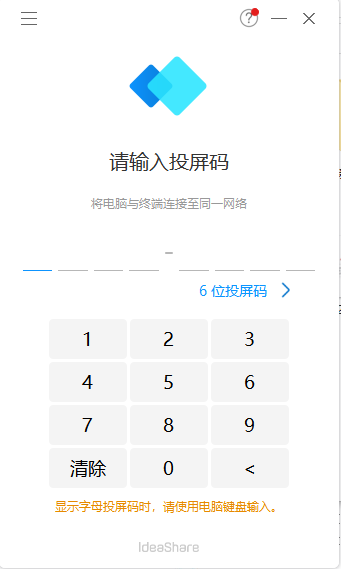






































网友评论